引言
Windows系统中的80端口是HTTP服务的默认端口,通常用于网页浏览和Web服务器。然而,由于安全性考虑,关闭不必要的端口可以减少潜在的安全风险。本文将详细介绍如何在Windows系统中轻松关闭80端口,并为您提供详细的操作步骤。
关闭80端口的原因
提高安全性:关闭不必要的端口可以防止未授权的访问,减少系统遭受攻击的风险。
节约系统资源:关闭未使用的端口可以减少系统资源的消耗,提高系统性能。
遵循最佳实践:关闭不必要的端口是网络安全的基本配置之一。
关闭80端口的步骤
以下是在Windows系统中关闭80端口的详细步骤:
方法一:通过Windows防火墙
打开Windows防火墙:
点击“开始”菜单,选择“控制面板”。
在“控制面板”中,点击“系统和安全”,然后选择“Windows防火墙”。
启用防火墙:
在左侧菜单中,选择“高级设置”。
在“Windows防火墙高级设置”窗口中,确保“启用Windows防火墙”选项已勾选。
创建新规则:
在右侧,点击“入站规则”,然后选择“新建规则”。
在“新建入站规则向导”中,选择“端口”,然后点击“下一步”。
指定端口:
在“协议和端口”页面,选择“TCP”,然后在“特定本地端口”中输入“80”。
点击“下一步”。
配置操作:
在“操作”页面,选择“阻止连接”。
点击“下一步”。
命名规则:
在“名称”页面,输入规则的名称,例如“阻止HTTP端口”。
点击“完成”。
方法二:通过IP安全策略
打开本地安全策略:
点击“开始”菜单,选择“控制面板”。
在“控制面板”中,点击“管理工具”,然后选择“本地安全策略”。
创建IP安全策略:
在“本地安全策略”窗口中,展开“IP安全策略,在本地计算机”。
右键点击,选择“创建IP安全策略”。
设置策略:
在“创建IP安全策略向导”中,根据提示设置策略,包括选择协议、端口和操作等。
完成设置后,点击“完成”。
结论
关闭Windows 80端口是提高系统安全性的重要步骤。通过上述方法,您可以轻松地在Windows系统中关闭80端口,增强系统的安全性。在执行操作前,请确保您了解每个步骤的含义和后果,以避免不必要的风险。